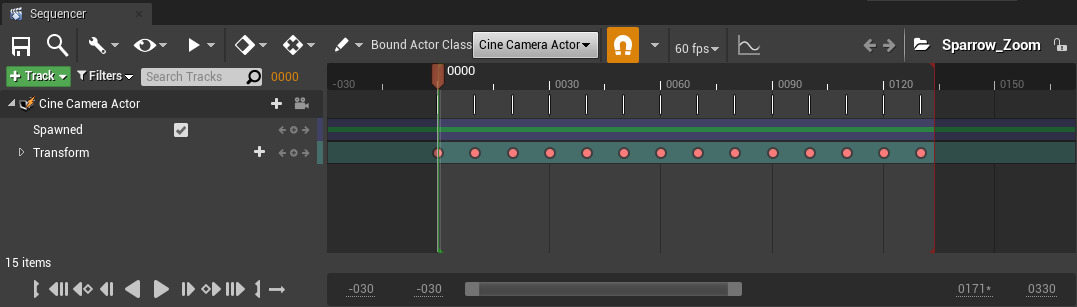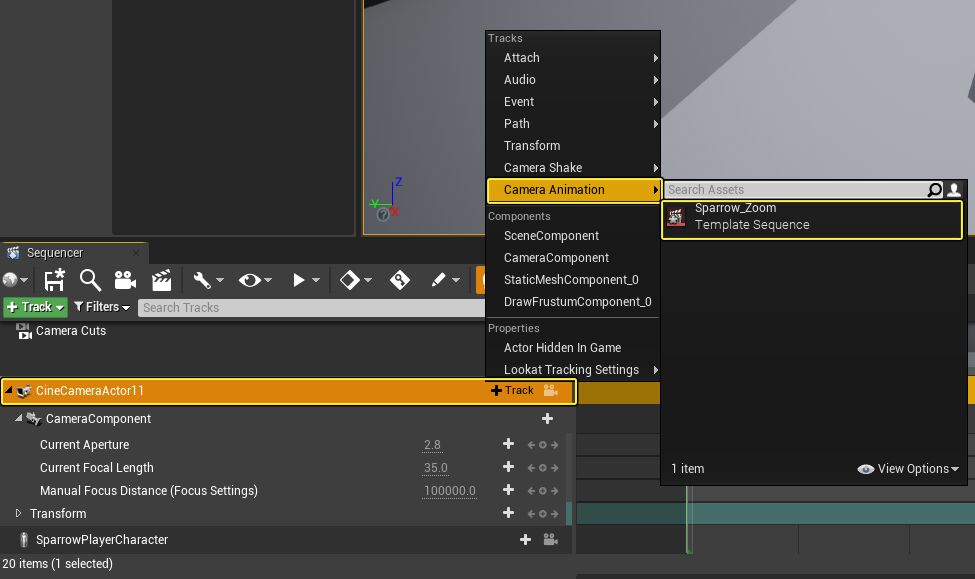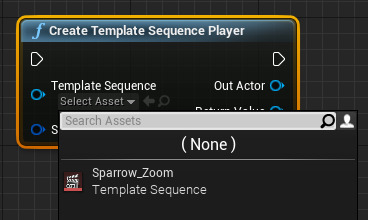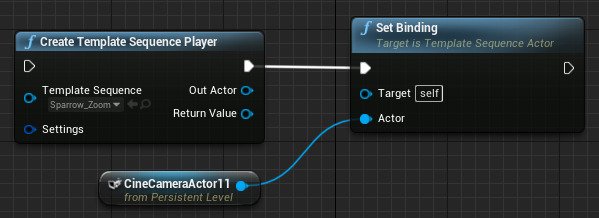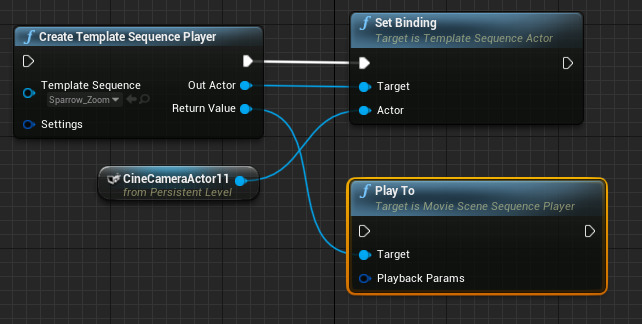Choose your operating system:
Windows
macOS
Linux
テンプレート シーケンスを使用すると、単一のルート バインディングである バウンド アクタのクラス を使用して、複数のアセットを持つシーケンスを再利用できます。バウンド アクタのクラスはテンプレート シーケンスを再生するアクタの種類を指定します。 テンプレートは複数のシーケンスで再利用できます。 互換性のあるスケルタル メッシュでスケルタル アニメーションを再生するのと同様の方法で、再利用したい特定のトラックやシーケンス全体を作成し、 指定したオブジェクト バインディングに関連付けることができます。さらに、テンプレート シーケンスは他のシーケンスと同様に、操作したり編集したりできます。
テンプレート シーケンスを使用すると、バインドされたアクタはシーケンス内でスポーン可能なものとして表示され、必要に応じて操作したりアニメートしたりできます。テンプレート シーケンスを適用する際に、 テンプレートが既存のアクタにマップされていると新しいアクタをスポーンしません。マスター シーケンスに含まれるスタンドアロン シーケンスとして テンプレート シーケンスを使用することもできます。
また、テンプレート シーケンスでバウンド アクタのクラスを使用して
Cine Camera アクタ
を指定することで、カメラ アニメーションを効率良く使用できるようになります。これにより自動で、Cine Camera アクタがテンプレートのメイン カメラに設定され、
テンプレートをシーケンスに取り込むタイミングが設定されます。
この操作ガイドでは Cine Camera アクタをバウンド アクタのクラスとして使用します。
この機能は現在ベータ版です。最終的には、マチネを使用するカメラ アニメーションがこの機能に置き換わる予定です。
テンプレート シーケンスの設定
-
[Content Browser (コンテンツ ブラウザ)] の [Animation (アニメーション)] から、 [Template Sequence (テンプレート シーケンス)] を 追加 します。
![content browser navigation]()
-
ドロップダウン メニューを使用して [Bound Actor Class] を構成します。たとえば、このシーケンスを使用してカメラをアニメートする場合は、クラスを Cine Camera アクタ に設定します。これにより、 スポーン可能なカメラ アクタが作成されます。
![assiging cine camera to bound actor class]()
別の例として、キャラクターをアニメートする際に、バウンド アクタのクラスをそのキャラクタの ブループリント クラスに設定することができます。これにより、スポーン可能なキャラクター アクタが作成されます。
代わりに カメラ アニメーション シーケンス を作成することもできます。これは基本的に、バウンド アクタのクラスがすでに Cine Camera アクタに 設定されているテンプレート シーケンスを作成します。
-
キーフレームは、シーケンスで通常設定するのと同様に設定します。 Cine Camera アクタ では、カメラのトランスフォームのキーになります。FBX アニメーションなど これ以外のアニメーションをトランスフォーム トラックにインポートすることもできます。
![keying transformation]()
レベル シーケンスでのテンプレート シーケンスによるアニメーションの再生
テンプレート シーケンスを構成し終えたら、レベル シーケンスでの使用が可能です。
-
新規 レベル シーケンス を作成するか、既存のレベルシーケンスを開きます。
-
Cine Camera アクタ をレベルに追加し、シーケンス内のトラックとしてカメラを追加します。
-
カメラ トラックで [+Track (トラック)] > [Camera Animation (カメラ アニメーション)] を選択した後、テンプレート シーケンスを選択します。カメラ以外のアクタの場合は、テンプレート シーケンスは [Template Animation (テンプレート アニメーション)] の下にあります。
![adding the template sequence]()
サブトラック メニューはコンテキスト メニューです。トラックと互換性のあるバインドされたバウンド アクタのクラスに対応したテンプレート シーケンスのみ表示されます。たとえば、カメラ用のアニメーションを静的メッシュにアタッチすることはできないので 、静的メッシュのサブメニュー オプションにアニメーションが表示されません。
これで、テンプレート シーケンスはシーケンスの一部となったので、配置したアクタがアニメートされます。この場合、テンプレート シーケンスは、キャラクターで再生されるスケルタル アニメーション クリップと、 伸長、トリム、ループなどが可能という点で概念的に似ています。
スタンドアロン アニメーションとしてテンプレート シーケンスを作成する
テンプレート シーケンス プレイヤーを作成し、選択したアクタをプレイヤーにバインディングすることで テンプレート シーケンス のアニメーションを 単体で (別のレベル シーケンスを使用せずに) 再生することができます。
-
レベル ブループリントを開きます。 Create Template Sequence Player ノードを追加します。
-
テンプレート シーケンス アセットのドロップダウン メニューで、作成しておいたテンプレート シーケンスを選択します。
![adding create template sequence player]()
-
プレイヤーから Set Binding を呼び出して、 Out Actor を Target ピンに接続します。
-
[World Outliner (アウトライナ)] から CineCamera アクタをブループリントにドラッグアンドドロップしたら、アクタ ピンに接続します。
![showing the set binding]()
-
最後に Play To ノードを呼び出し、Player ノードから Play To の Target にアタッチします。
![connecting the play to node]()
このブループリント ロジックを実行すると、新しく テンプレート シーケンス アクタ と テンプレート シーケンス プレイヤー を作成して、それらを既存の Cine カメラにバインドして、 指定されたテンプレート シーケンスのアニメーションをアクタで再生します。
ブループリントを使用したテンプレート シーケンスのアクタへの割り当ては、シーケンサのトラックを使用する場合とは異なり、コンテキスト メニューで処理されません。つまり、連携できないアクタとテンプレートでもアタッチできてしまうため、 ランタイム エラーやその他予期しない結果を引き起こします。